Der mangler bestemt ikke videounderholdning på nettet, men det er ikke altid let at finde de valg, du ønsker. I dag ser vi på, hvordan du kombinerer dit yndlings-internet-tv, film og lokalt indhold med zink-tv.
Zink TV kører på både Windows og Mac og kan endda let startes via en Firefox-udvidelse. Desværre mangler det i øjeblikket Linux-support, og adgang til indhold kan være begrænset af geografisk placering.
Kom godt i gang
Inden du kommer i gang, kræver Zinc, at du registrerer og opretter en brugerkonto. (Se link til Zinc TV-webstedet nedenfor)
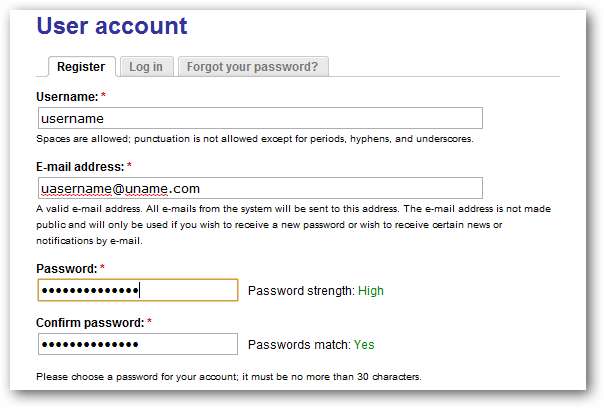
Du bliver nødt til at validere din konto ved at følge instruktionerne sendt til dig via e-mail.

Derefter skal du downloade og installere Zinc TV.

Det er en grundlæggende installation, og du kan acceptere standardindstillingerne.
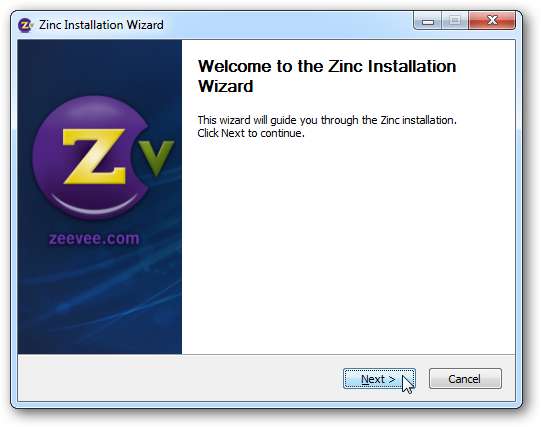
Hovedmenu og navigation
Fra Zinc TV-hovedmenuen finder du Fremhævet indhold, Kategorier, Nyligt tilføjede og websteder som Fox, ABC, NBC, Hulu, Netflix, ESPN osv. Du kan navigere gennem Zinc TV med en Media Center-fjernbetjening eller en tastatur og mus. Du finder ikoner langs venstre side til Tilbage, Hjem, Foretrukne, Kø, Hjælp, Søg og Menu.
Du kan også prøve det med en ekstern app til din telefon som GMote-appen til Android .
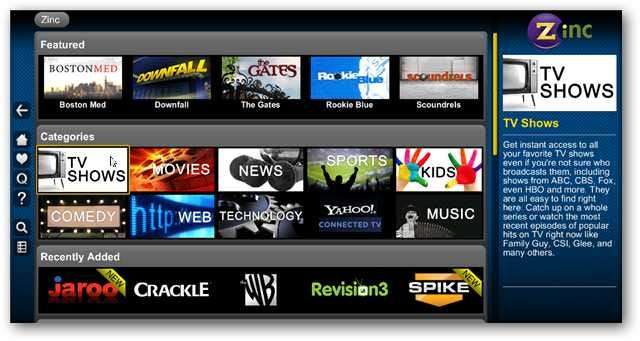
For at se en video eller et program skal du vælge en kanal eller et websted.
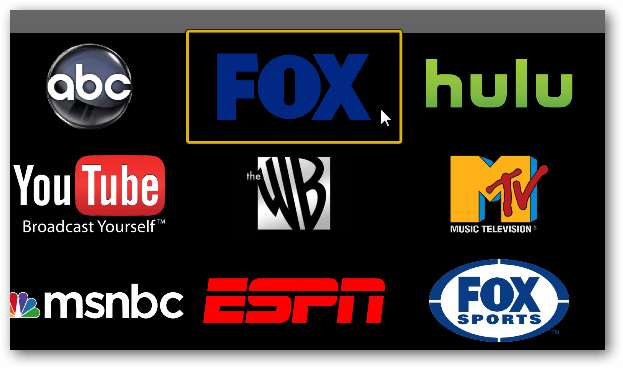
Vælg et show, du gerne vil se.
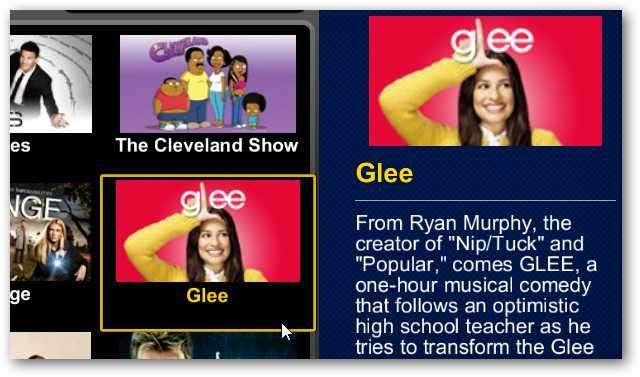
Derefter får du de aktuelt tilgængelige episoder.
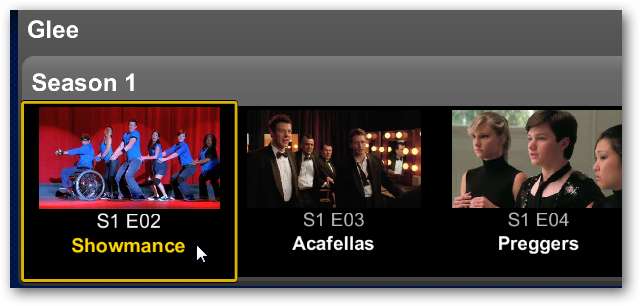
Vælg Afspil, eller tilføj dine favoritter eller køen.
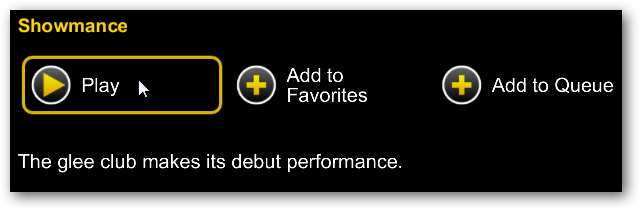
Zink TV åbner hjemmesiden og begynder afspilning med det samme. Som standard afspilles video i fuldskærmstilstand, hvis den er tilgængelig.

Kø og favoritter
Du kan føje shows til køen til senere visning ...
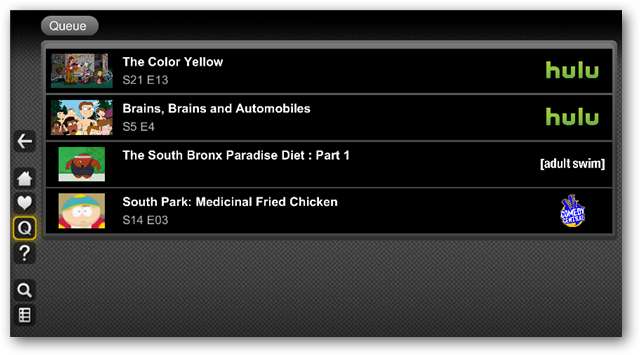
... og gem dine favoritter for at se igen.
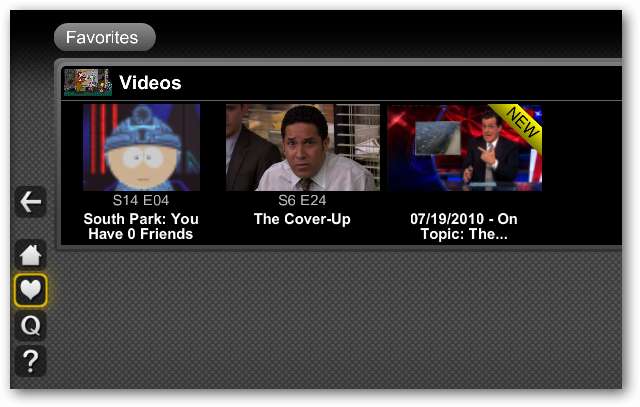
Tilføj lokale mediemapper
Det er let at tilføje dine lokale medier til zink. Vælg knappen Menu på siden, og vælg Indstillinger.
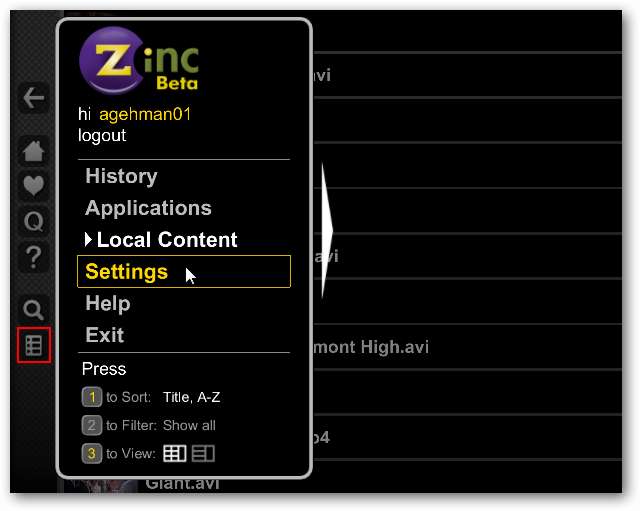
Vælg mediemapper ...
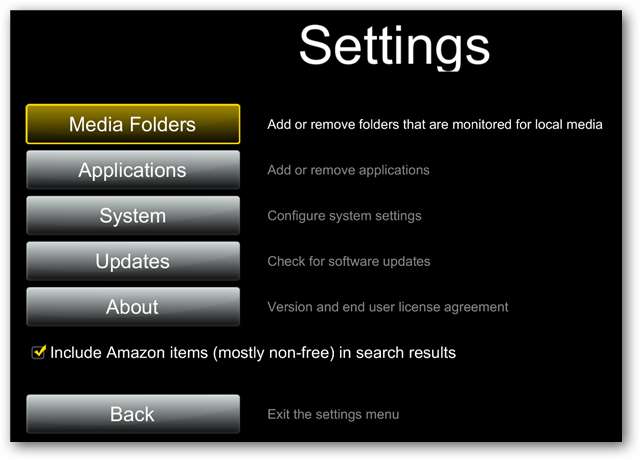
Vælg Tilføj mappe, og søg efter din mediekatalog. Du kan tilføje flere mapper fra lokalt, netværk eller USB-tilsluttet lager.
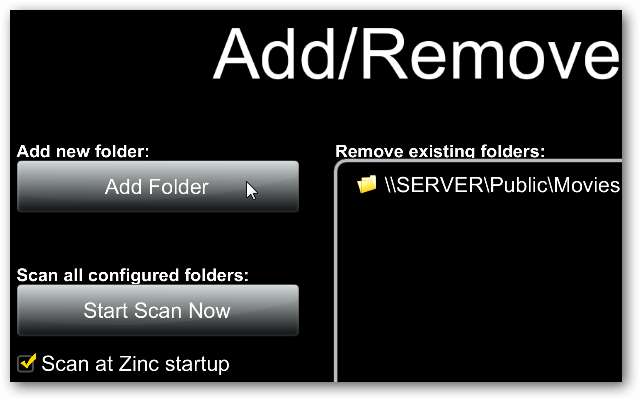
Vælg Start scanning nu for at få Zinc TV til at scanne dine mediemapper med det samme, eller du kan vente til næste gang du starter applikationen.
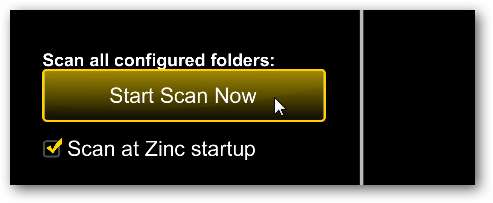
For at afspille de lokale mediefiler skal du vælge Menu-ikonet og derefter Lokalt indhold.
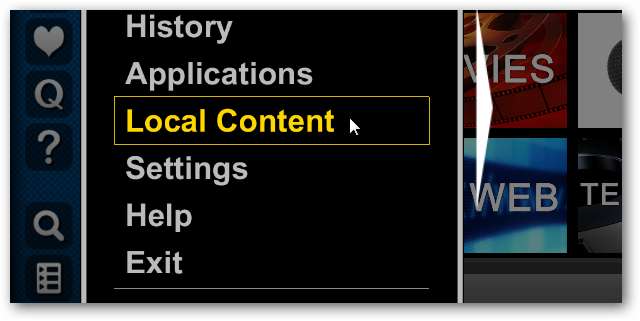
Vælg derefter din mediefil.
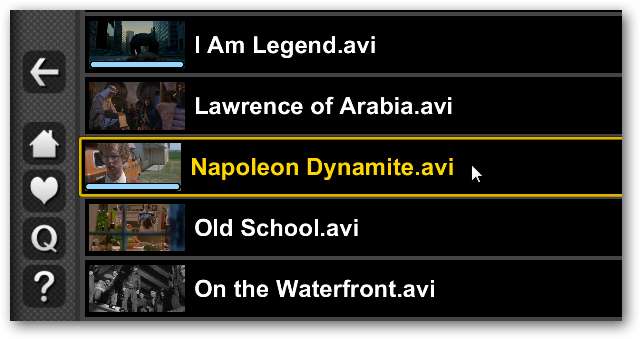
Afspilningskontrol vises, når du flytter musemarkøren over skærmen.
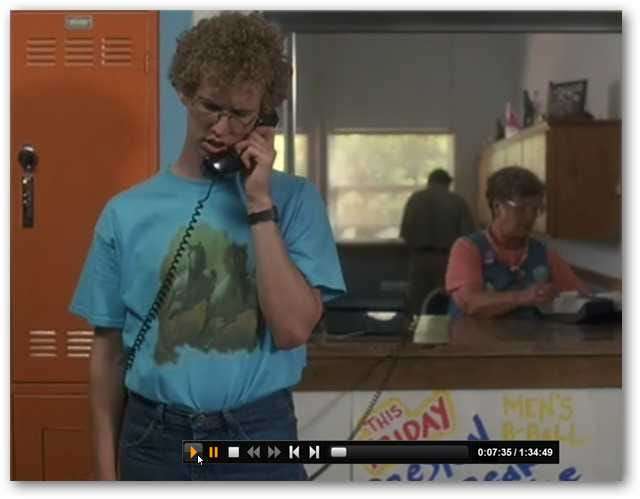
Start af andre applikationer
Du kan også starte andre medieapplikationer som VLC, iTunes og Windows Media Center fra Zinc TV. Vælg Programmer på skærmen Indstillinger.
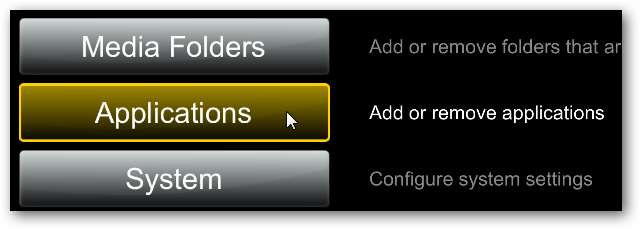
Vælg derefter Tilføj applikation, og søg efter programmet.
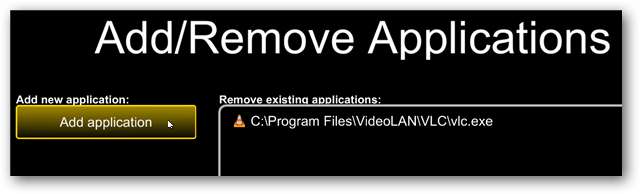
For at starte et program skal du vælge Programmer i menuen ...
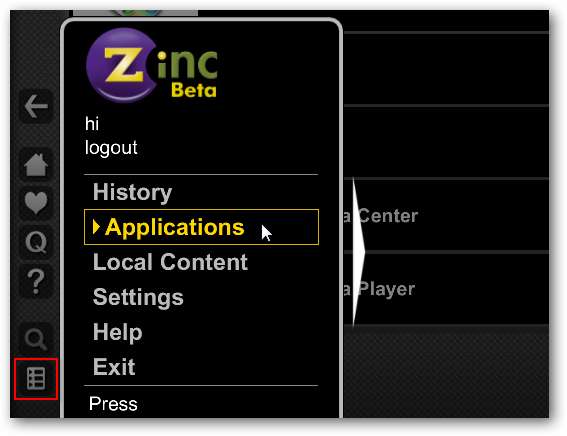
Vælg det program, der skal startes ...
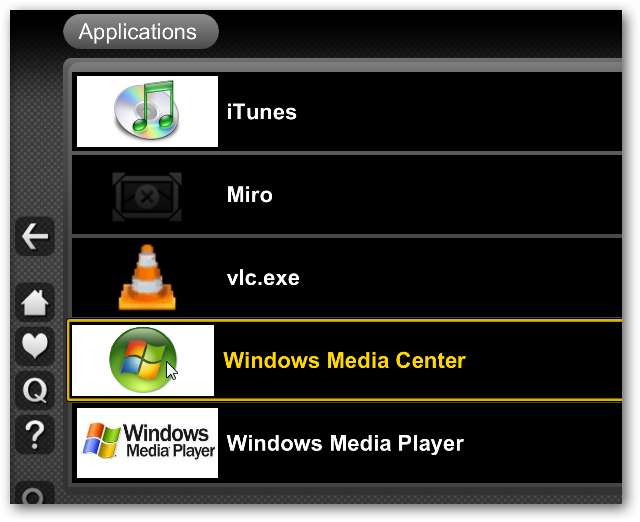
... og vælg derefter Kør. Når du går ud af applikationen, returneres du til Zinc TV-grænsefladen.
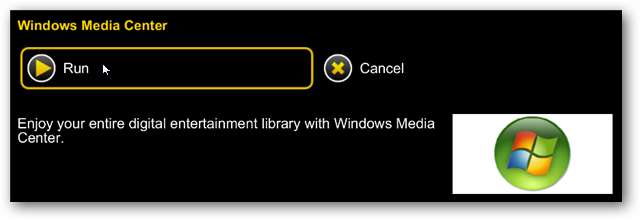
Firefox-udvidelse
Hvis du er Firefox-bruger, kan du downloade og installere Firefox Zinc TV-udvidelsen og hurtigt starte Zinc TV fra din Firefox-browser. Vælg bare ikonet øverst til højre.
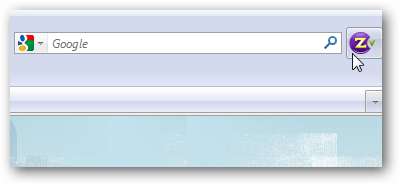
Log derefter ind for at få adgang til alt dit indhold.
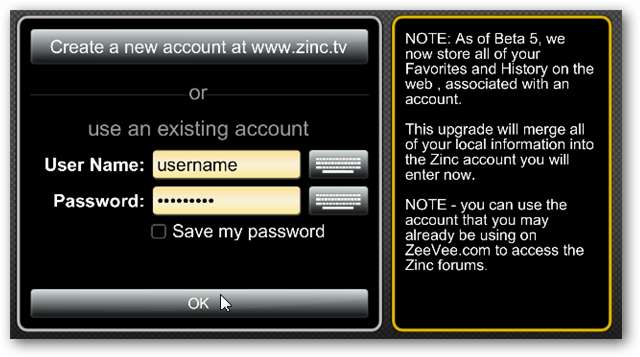
Konklusion
Vi fandt, at Zinc TV var en overraskende glat applikation med en intuitiv og brugervenlig grænseflade. Det er evnen til at hente indhold både lokalt og fra de sædvanlige kilder som Hulu, Netflix, YouTube kombineret med dets evne til at samle indhold fra websteder som Amazon, ESPN og Spike TV, hvilket gør det til en reel konkurrencedygtig mulighed for folk som Boxee og Clicker.tv .
Registrer og download Zinc.tv [discontinued]







